

作者:Adela D. Louie, 最近更新:November 19, 2018
在Android設備上播放視頻是一種樂趣,特別是如果我們只是想購買一些時間或者我們只是在等待某人。 這可能是你放鬆的好方法。
但是,有些情況下您可能會遇到一條消息 在Android設備上“無法播放視頻” 在播放視頻時
好吧,有些設備在Android設備上本地播放視頻時會遇到此問題。 當其他人在Facebook,WhatsApp和其他社交媒體平台上在線播放某些視頻時會遇到此問題。
如果你是目前正在經歷這類問題的人之一 播放視頻時的Android設備,那麼這篇文章適合你。 在這裡,我們將向您展示如何使用我們為您提供的一些方法來解決這個問題。 所以讓我們繼續並開始修復它。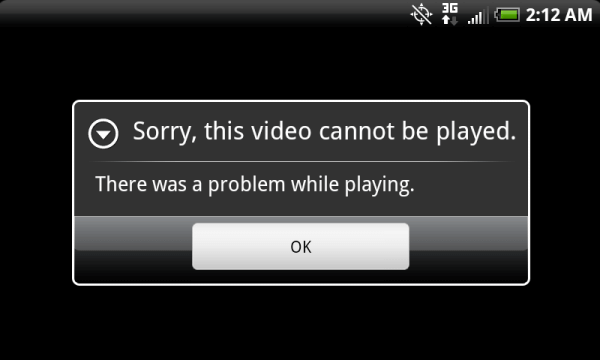
部分1:如何修復視頻無法在Android設備上播放部分2:如何修復無法使用應用程序在Android上播放視頻部分3:如何修復在線視頻無法在Android設備上播放第4部分:結論
以下是您可以為您修復在Android設備上播放視頻時遇到的問題的一些事項。
修復1:檢查您的SD卡
如果您在Android設備上播放視頻時遇到一些問題,那麼您要做的第一件事就是檢查您的SD卡。 您可以檢查它是否鬆動。
一旦您在播放視頻時意外地從您的Android設備中刪除了SD卡,那麼視頻就有可能無法播放。
這就是為什麼你必須檢查你的存儲卡插槽,並確保它實際鎖定到位。
修復2:授予權限或卸載Google +
我們這裡的解決方案聽起來有點令人難以置信。 但是,大多數三星設備及其用戶已經證明這種方法已經適用於他們。
您也可以在Samsung Galaxy S6,Samsung Galaxy S7和Samsung Galaxy S8上試用此方法。 此方法也適用於其他Android設備,因此請繼續嘗試。
步驟1:繼續並在Android設備上啟動“設置”。
步驟2:然後繼續點擊“應用程序”或“應用程序管理器”。
步驟3:然後向下滾動並查找“Google +”。
步驟4:然後,點擊“權限”選項,然後轉到“存儲”。另一個選項是點擊屏幕右上角的三點圖標。 從那裡開始,點擊“卸載更新”選項。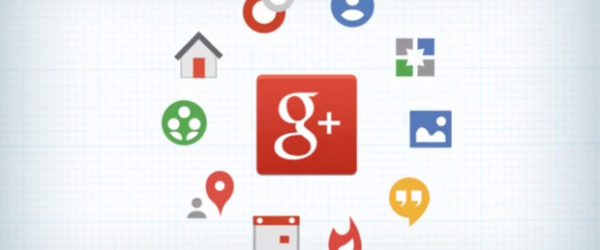
修復3:確保您擁有平穩的網絡條件
如果您遇到的問題是您的視頻無法在Android設備上播放,那麼您可能還需要檢查一下您是否有可靠的網絡狀況。 這是因為如果您實際上Wi-Fi連接狀況不佳,那麼這可能是您遇到一些故障的原因。 您可能還想嘗試使用移動網絡或嘗試連接到您所在地區的任何可用Wi-Fi連接。 另一種方法是您還可以嘗試在Android設備的設置上重置網絡連接。 這是你如何做到的。
步驟1:繼續並在Android設備上啟動“設置”。
步驟2:然後,繼續點擊“常規管理”選項。
步驟3:之後,繼續點擊“重置”選項,然後選擇“重置網絡設置”。
步驟4:然後,確保您已閱讀屏幕上顯示的說明。
步驟5:最後,繼續點擊“重置”設置“選項。
修復4:讓Android設備啟動進入安全模式
如果您仍然不知道無法在Android設備上播放視頻的原因,那麼讓它以安全模式啟動可以幫助您。
一旦您的Android設備為安全模式,您將無法啟動您在Android設備上下載的任何應用程序。
您還可以在屏幕左下角看到安全模式徽章。 那時你應該可以在Android設備上播放視頻了。
以下是如何讓您的Android設備進入安全模式。
步驟1:繼續並關閉Android設備。
步驟2:然後,按住電源按鈕,直到看到Android設備的徽標。
步驟3:一旦看到徽標,請繼續按住“音量降低”按鈕,直到Android設備重新啟動為止。
步驟4:一旦您在屏幕上看到“安全模式”徽章,則表示您的Android設備處於安全模式。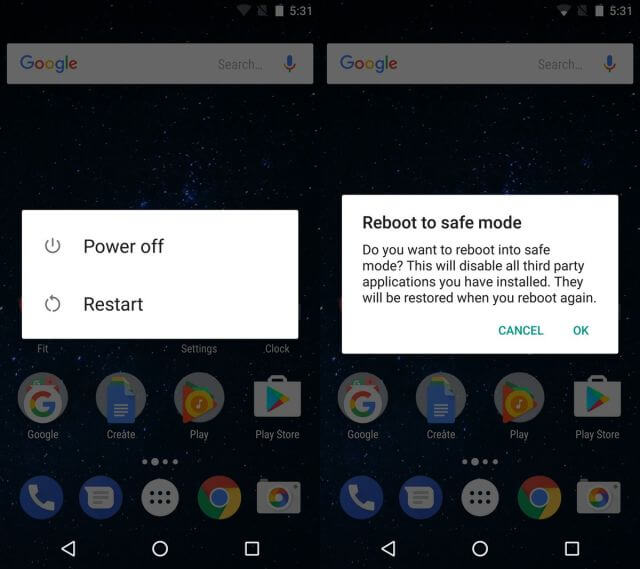
修復5:讓您的Android設備連接到您的桌面
如果以上解決方案沒有完成工作,那麼您可以繼續將視頻傳輸到桌面或筆記本電腦上。
您可以使用允許您進行備份和還原的軟件來執行此操作。 您可以嘗試為Android數據備份和還原尋找可靠的軟件。
如果問題出在您的在線視頻上,那麼您可以繼續使用視頻轉換器。 您可以使用它來在線下載視頻到桌面或筆記本電腦。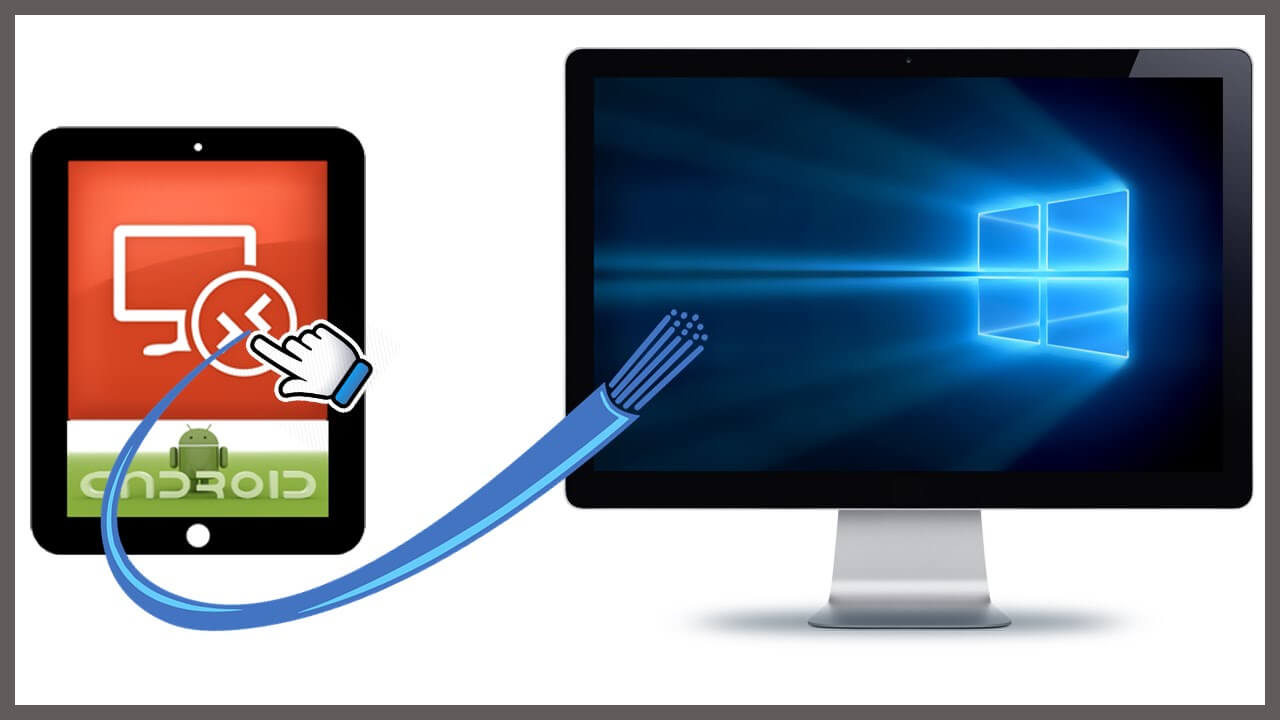
您可以通過使用Android應用程序為您保存視頻問題的另一個解決方案。 這個應用程序被稱為“MP4修復視頻修復工具”。 如果你開始使用這個應用程序修復你的視頻,那麼這就是你應該做的。
下載並安裝
步驟1:繼續在您的Android設備上啟動Google Play商店。
步驟2:然後,從搜索欄繼續輸入“MP4修復視頻修復工具”。 一旦應用程序出現在您的屏幕上,請繼續點按它。
步驟3:然後,在您的Android設備上安裝MP4修復視頻修復工具。
與您在Android設備上下載的應用程序一起,您還需要使用您擁有的相同Android設備錄製的“參考視頻”。 您將在修復視頻時使用它。
所以,讓我們繼續使用MP4修復視頻修復工具開始修復您的視頻。
步驟1:繼續並在Android設備上啟動MP4修復視頻修復工具。 然後,該應用會向您顯示Android設備上的所有視頻。
步驟2:然後,如果您查看屏幕的右上角,您將能夠看到一個三點圖標。 繼續點擊三點圖標。
步驟3:然後,屏幕上會出現一個彈出框,您可以在其中選擇“選擇斷開的視頻”選項。 步驟4:點擊該選項將轉到另一個顯示。 從該顯示中,您所要做的就是選擇需要修復的視頻,然後點擊“圖庫”。
步驟5:一旦選擇了視頻,請繼續並通過單擊“更改”選項選擇參考視頻。
步驟6:然後,屏幕上將顯示另一個頁面,您已選擇要修復的視頻。 步驟7:從該頁面開始,選擇“參考視頻”。
步驟8:一旦您選擇了視頻,請繼續並點擊“修復”按鈕。 然後,將開始修復視頻的過程。
步驟9:修復視頻後,您將能夠看到播放按鈕。 繼續點按即可查看您的視頻是否已經可見。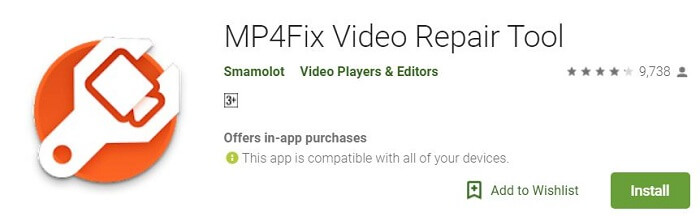
如果您收到的其中一個錯誤是在線播放視頻,例如Facebook。 那麼這就是你可以做些什麼來解決它。
實際上,如果您的瀏覽器未更新,則視頻將無法播放。 因此,您必須始終確保您的Google Chrome瀏覽器是最新的,以防止出現此類問題。 要更新Chrome,您需要執行以下操作。
步驟1:在您的Android設備上,繼續並啟動Google Play商店應用。
步驟2:然後繼續點擊菜單選項,其中三個水平線圖標位於屏幕的左上角。
步驟3:從菜單中選擇“我的應用和遊戲”。步驟4:在“更新”標籤下,繼續查找Chrome應用。
步驟5:如果從列表中看到Chrome,則繼續點擊“更新”按鈕。
步驟6:更新完成後,繼續回到您正在觀看視頻的位置並重新加載頁面。
有些媒體網站要求您使用JavaScript。 因此,這就是你需要做的。
步驟1:在Android設備上,繼續點按Google Chrome應用。
步驟2:從屏幕的右上角,繼續點按“更多”,然後點按“設置”。
步驟3:之後,繼續點擊“網站設置”。步驟4:然後點擊“JavaScript”,然後打開其設置。
步驟5:之後,返回您正在觀看視頻的站點並重新加載頁面。
人們也讀已刪除Android版視頻恢復軟件如何從Android內存中恢復已刪除的視頻
您播放視頻時遇到問題的一個原因是您的互聯網連接可能不穩定。 因此,要解決此問題,請繼續執行以下步驟。
步驟1:繼續並關閉Android設備。
步驟2:然後,拔掉你的調製解調器。 如果您的無線路由器是獨立的,請繼續並拔掉它。
步驟3:然後,等待幾分鐘,然後插入調製解調器和無線路由器。步驟4:等到你看到兩個設備上的所有指示燈都停止閃爍。
步驟5:然後,繼續開啟Android設備。
步驟6:然後,返回到您嘗試播放視頻然後重新加載的網站。
如果您在播放在線視頻時遇到問題,那麼您也可以嘗試清除瀏覽數據。 執行此操作將刪除您的網站的一些設置。 要做到這一點,這就是你需要做的。
步驟1:繼續點擊位於地址欄右上角的“更多”,然後點擊“設置”。
步驟2:然後,在“高級”下,繼續點擊“隱私”,然後點擊“清除瀏覽數據”。
步驟3:然後從緩存列表中選擇要刪除的時間範圍。步驟4:選擇Cookie和站點數據以及緩存的圖像和文件。 您也可以取消選中您不想從列表中刪除的所有數據。
步驟5:之後,只需單擊“清除數據”選項即可。
現在,您在Android設備上播放視頻的問題已修復。 您可以執行我們上面提到的多種方法,並嘗試哪種方法適合您。 容易,對嗎?
發表評論
留言
熱門文章
/
有趣無聊
/
簡單難
謝謝! 這是您的選擇:
Excellent
評分: 4.5 / 5 (基於 60 個評論)